W10系統平板手勢設置圖文解析
發布時間:2025-04-27 文章來源:xp下載站 瀏覽:
| Windows系統是美國微軟公司以圖形用戶界面為基礎研發的操作系統,主要運用于計算機、智能手機等設備。有WindowsXP、windows7、windows8、windows10、windows11等系列,是全球應用最廣泛的操作系統之一。 導讀:(W10系統平板的手勢有哪些?快速學會win10平板基本手勢操作)相關電腦教程分享。 微軟的平板業務從win8系統已經開始推廣了。直至現在全新的win10系統里,微軟逐步的添加了不少新功能,今天我們要講講Win10的手勢功能,手勢的加入讓win10系統使用起來效率更高,也更為便捷,我們可以使用多個手指來操作觸控板,新手勢中包括三根手指向下滑動來最小化所有任務窗口,如果已經最小化則還原,就像win7系統的顯示桌面一樣的功能,最新加入的還包括三個手指滑動呼出Task View功能,細心的用戶或許會發現這跟OS X上的某些手勢是一致的,下面小編簡單講一下win10系統手勢的使用。
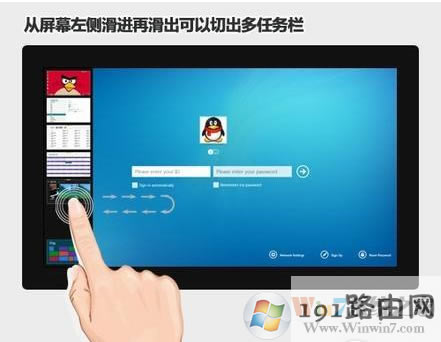 1、顯示桌面 操作方法: 三個手指同時在觸控板上下載滑動,使最有任務窗口都最小化在任務欄等同于顯示桌面;
2、顯示全部窗口 操作方法:根顯示桌面相反,使用三個手指向上滑動;
3、呼出任務視圖 操作方法:在未執行顯示桌面的情況下直接將三個手指向上滑動,任務視圖出現。 4、Windows Flip 操作方法:三個手指向左或向右滑動進行選擇窗口,松開手指以確定選擇,同時可以切換虛擬桌面。等同于Alt+Tab。 5、屏幕左邊緣向內輕掃: 打開任務視圖,在這里可切換已打開應用6、屏幕右邊緣向內輕掃:打開操作中心 7、屏幕頂部向下輕掃:打開應用標題欄(某些應用后退按鈕在應用左上角顯示) 8、屏幕底部向上輕掃:自動隱藏任務欄時可顯示任務欄 9、除此之外,其他操作手勢與Windows8/Windows 8.1相同,比如 從屏幕頂部向下滑動,將應用拖動到屏幕底部可關閉應用; 從屏幕頂部向內滑動,將應用拖動到左半邊或右半邊屏幕可分屏顯示應用; 總結:以上就是快速學會win10平板基本手勢操作的方法了,希望對大家有幫助 |
相關文章
本類教程排行
系統熱門教程
本熱門系統總排行

